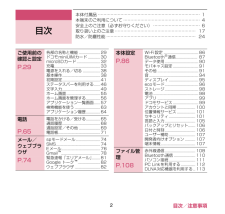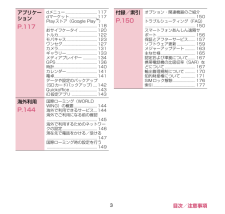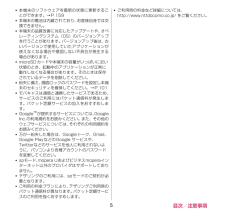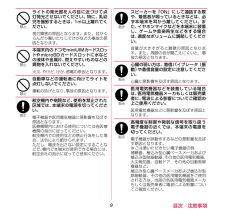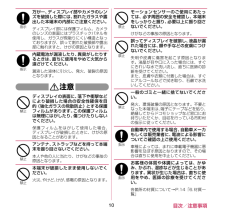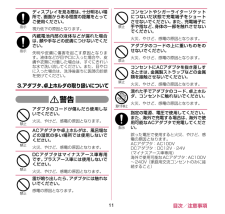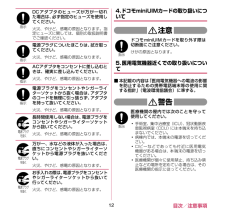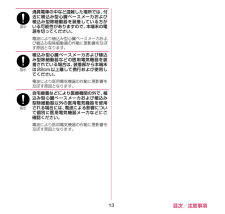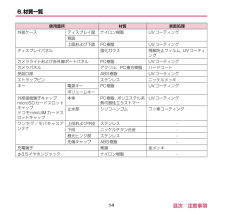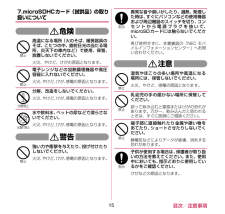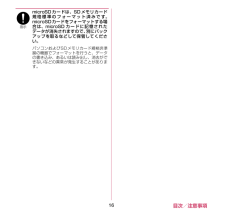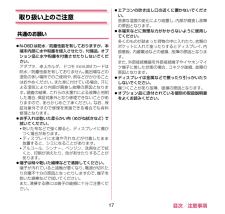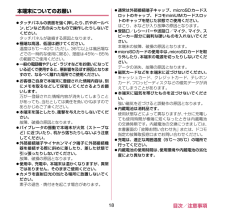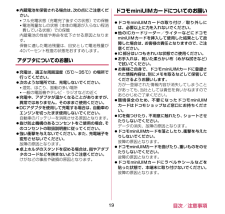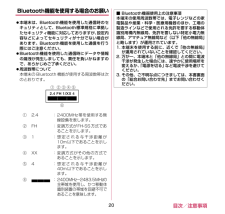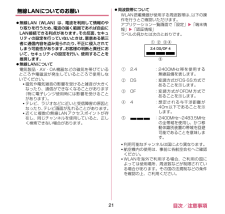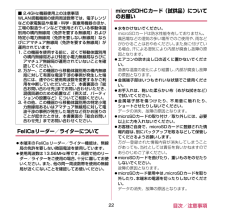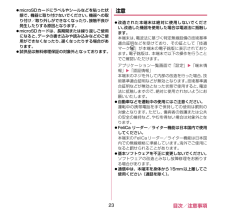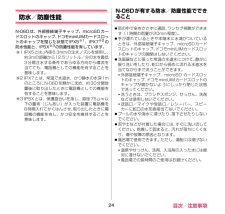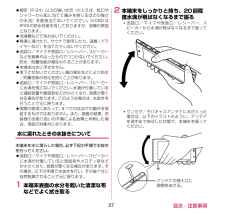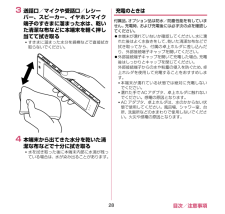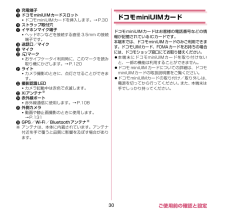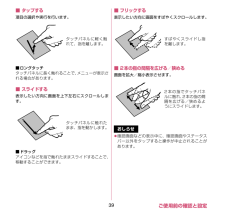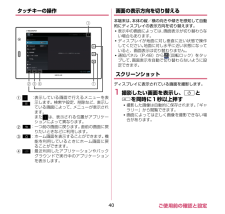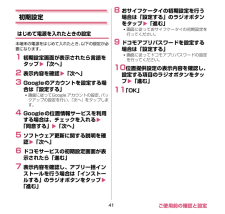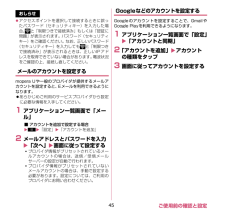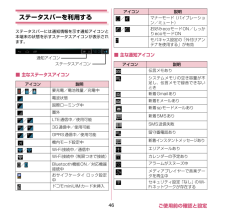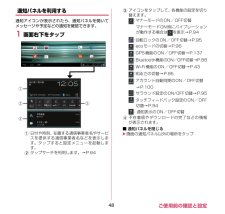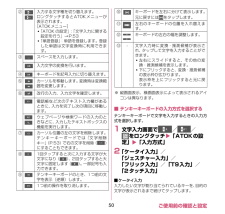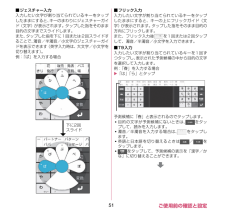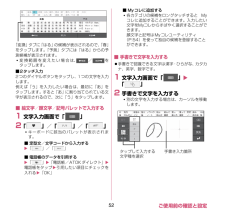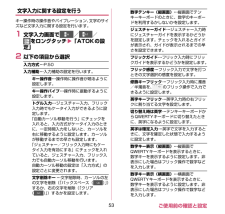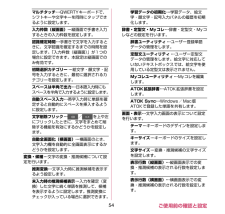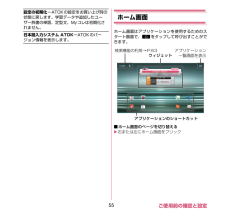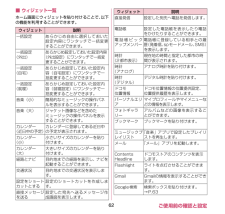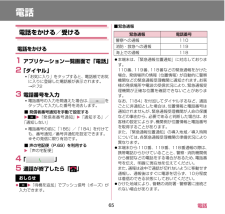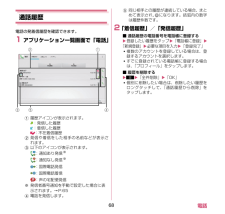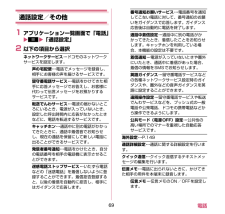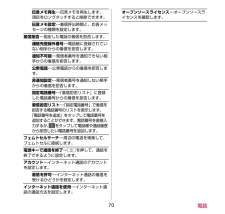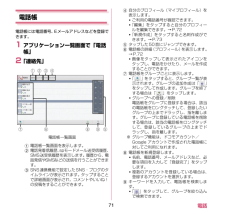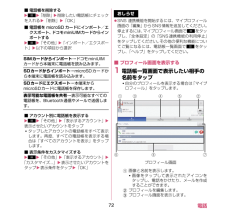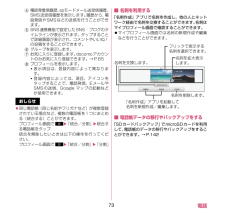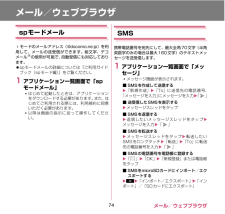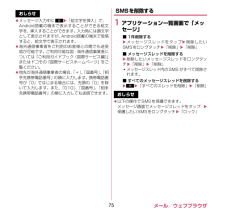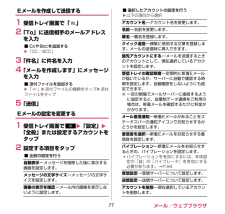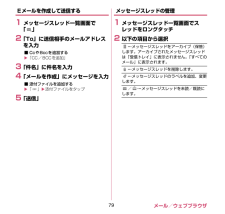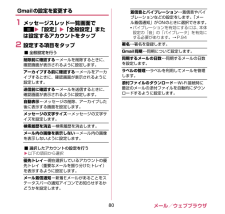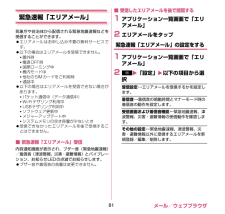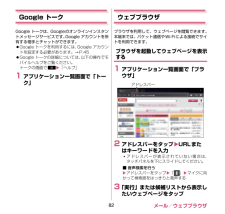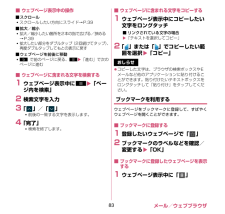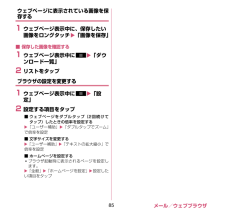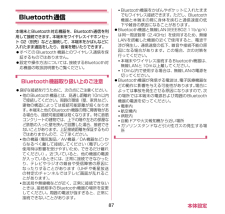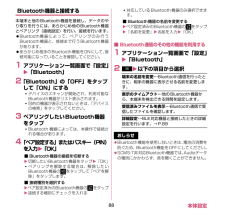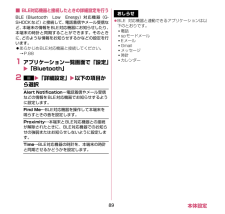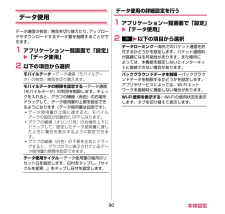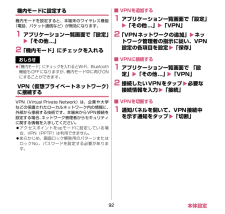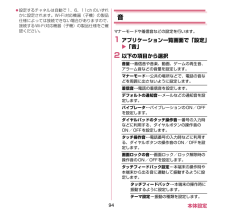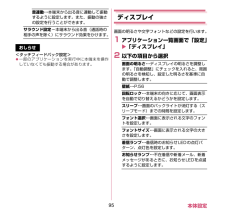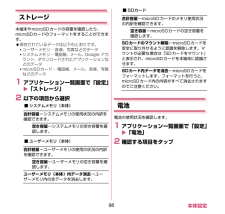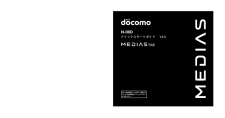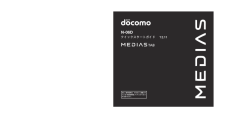6

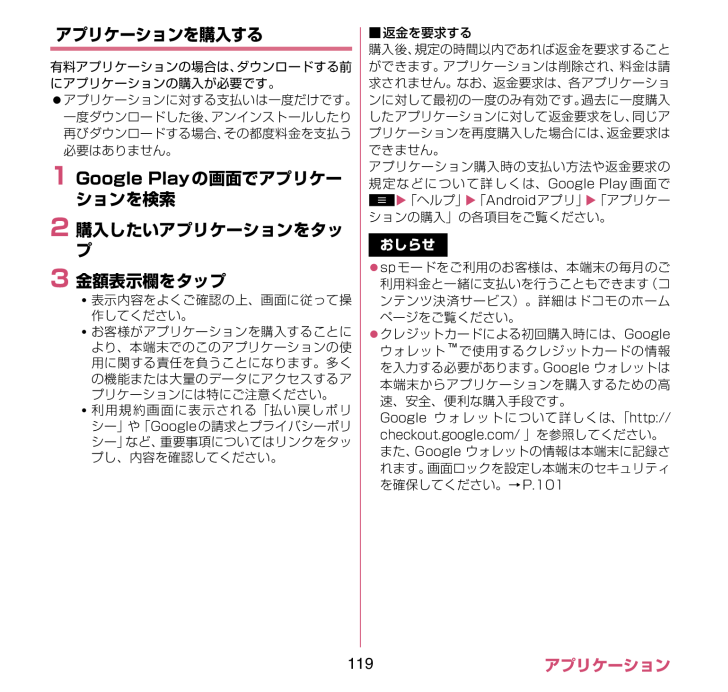
121 / 185 ページ
現在のページURL
119 アプリケーションアプリケーションを購入する有料アプリケーションの場合は、ダウンロードする前にアプリケーションの購入が必要です。 アプリケーションに対する支払いは一度だけです。一度ダウンロードした後、アンインストールしたり再びダウンロードする場合、その都度料金を支払う必要はありません。1 Google Playの画面でアプリケーションを検索2 購入したいアプリケーションをタップ3 金額表示欄をタップ•表示内容をよくご確認の上、画面に従って操作してください。•お客様がアプリケーションを購入することにより、本端末でのこのアプリケーションの使用に関する責任を負うことになります。多くの機能または大量のデータにアクセスするアプリケーションには特にご注意ください。•利用規約画面に表示される「払い戻しポリシー」や「Googleの請求とプライバシーポリシー」など、重要事項についてはリンクをタップし、内容を確認してください。■返金を要求する購入後、規定の時間以内であれば返金を要求することができます。アプリケーションは削除され、料金は請求されません。なお、返金要求は、各アプリケーションに対して最初の一度のみ有効です。過去に一度購入したアプリケーションに対して返金要求をし、同じアプリケーションを再度購入した場合には、返金要求はできません。アプリケーション購入時の支払い方法や返金要求の規定などについて詳しくは、Google Play画面でmw「ヘルプ」w「Androidアプリ」 w「アプリケーションの購入」の各項目をご覧ください。おしらせ spモードをご利用のお客様は、本端末の毎月のご利用料金と一緒に支払いを行うこともできます(コンテンツ決済サービス)。詳細はドコモのホームページをご覧ください。 クレジットカードによる初回購入時には、GoogleウォレットTMで使用するクレジットカードの情報を入力する必要があります。Google ウォレットは本端末からアプリケーションを購入するための高速、安全、便利な購入手段です。Google ウォレットについて詳しくは、「http://checkout.google.com/ 」を参照してください。また、Google ウォレットの情報は本端末に記録されます。画面ロックを設定し本端末のセキュリティを確保してください。→P.101
参考になったと評価  13人が参考になったと評価しています。
13人が参考になったと評価しています。
このマニュアルの目次
-
2 .はじめに「N-06D」をお買い上げいただきまして、...はじめに「N-06D」をお買い上げいただきまして、誠にありがとうございます。ご使用の前やご利用中に、この取扱説明書をお読みいただき、正しくお使いください。本書の記載について 本書では「アプリケーション一覧画面」からの手順を記載している箇所がございます。「アプリケーション一覧画面」までの操作についてはP.57を参照してください。 本書では操作手順を以下のように簡略して記載しています。 本書の本文中においては、『N-06D』を『本端末』と表記させていただいております。あらかじめご了承ください。 本書で掲載してい...
-
3 .1 目次/注意事項本体付属品N-06D(保証書含...1 目次/注意事項本体付属品N-06D(保証書含む)卓上ホルダ N39 「オプション・関連機器のご紹介」→ P.150N-06DクイックスタートガイドmicroSDHCカード(16GB)※(試供品)※お買い上げ時には、あらかじめ本端末に取り付けられています。
-
4 .2 目次/注意事項本体付属品 ⋯⋯⋯⋯⋯⋯⋯⋯⋯...2 目次/注意事項本体付属品 ⋯⋯⋯⋯⋯⋯⋯⋯⋯⋯⋯⋯⋯⋯⋯⋯⋯⋯⋯⋯⋯⋯⋯⋯ 1本端末のご利用について ⋯⋯⋯⋯⋯⋯⋯⋯⋯⋯⋯⋯⋯⋯⋯⋯⋯⋯ 4安全上のご注意(必ずお守りください)⋯⋯⋯⋯⋯⋯⋯⋯⋯⋯⋯ 6取り扱い上のご注意 ⋯⋯⋯⋯⋯⋯⋯⋯⋯⋯⋯⋯⋯⋯⋯⋯⋯⋯⋯ 17防水/防塵性能 ⋯⋯⋯⋯⋯⋯⋯⋯⋯⋯⋯⋯⋯⋯⋯⋯⋯⋯⋯⋯⋯ 24目次ご使用前の確認と設定各部の名称と機能 .....................29ドコモminiUIMカード ............30microSDカード........
-
5 .3 目次/注意事項アプリケーションdメニュー.....3 目次/注意事項アプリケーションdメニュー...............................117dマーケット...........................117Playストア(Google PlayTM).................................................118おサイフケータイ ..................120トルカ......................................122モバキャス.............
-
6 .4 目次/注意事項本端末のご利用について•N-0...4 目次/注意事項本端末のご利用について•N-06DはLTE・W-CDMA・GSM/GPRS・無線LAN方式に対応しています。•本端末は無線を使用しているため、トンネル・地下・建物の中などで電波の届かない所、屋外でも電波の弱い所、XiサービスエリアおよびFOMAサービスエリア外ではご使用になれません。また、高層ビル・マンションなどの高層階で見晴らしのよい場所であってもご使用になれない場合があります。なお、電波が強くアンテナマークが4本たっている状態で、移動せずに使用している場合でも通話が切れる場合がありま...
-
7 .5 目次/注意事項•本端末のソフトウェアを最新の...5 目次/注意事項•本端末のソフトウェアを最新の状態に更新することができます。→P.159•本端末の電池は内蔵されており、お客様自身では交換できません。•本端末の品質改善に対応したアップデートや、オペレーティングシステム(OS)のバージョンアップを行うことがあります。バージョンアップ後は、古いバージョンで使用していたアプリケーションが使えなくなる場合や意図しない不具合が発生する場合があります。•microSDカードや本端末の容量がいっぱいに近い状態のとき、起動中のアプリケーションが正常に動作しなくなる場合...
-
8 .6 目次/注意事項安全上のご注意(必ずお守りくだ...6 目次/注意事項安全上のご注意(必ずお守りください)■ご使用の前に、この「安全上のご注意」をよくお読みの上、正しくお使いください。また、お読みになった後は大切に保管してください。■ここに示した注意事項は、お使いになる人や、他の人への危害、財産への損害を未然に防ぐための内容を記載していますので、必ずお守りください。■次の表示の区分は、表示内容を守らず、誤った使用をした場合に生じる危害や損害の程度を説明しています。■次の絵表示の区分は、お守りいただく内容を説明しています。■「安全上のご注意」は、下記の項目に...
-
9 .7 目次/注意事項1.本端末、アダプタ、卓上ホル...7 目次/注意事項1.本端末、アダプタ、卓上ホルダ、ドコモminiUIMカードの取り扱いについて (共通)危険警告禁止 高温になる場所(火のそば、暖房器具のそば、こたつの中、直射日光の当たる場所、炎天下の車内など)で使用、保管、放置しないでください。火災、やけど、けがの原因となります。禁止 電子レンジなどの加熱調理機器や高圧容器に入れないでください。火災、やけど、けが、感電の原因となります。分解禁止 分解、改造をしないでください。火災、やけど、けが、感電の原因となります。水濡れ禁止 水や飲料水、ペットの尿...
-
10 .8 目次/注意事項注意2.本端末の取り扱いについ...8 目次/注意事項注意2.本端末の取り扱いについて■本端末の内蔵電池の種類は次のとおりです。危険警告禁止 ぐらついた台の上や傾いた場所など、不安定な場所には置かないでください。落下して、けがの原因となります。禁止 湿気やほこりの多い場所や高温になる場所には、保管しないでください。火災、やけど、感電の原因となります。指示 子供が使用する場合は、保護者が取り扱いの方法を教えてください。また、使用中においても、指示どおりに使用しているかをご確認ください。けがなどの原因となります。指示 乳幼児の手の届かない場所に...
-
11 .9 目次/注意事項禁止 ライトの発光部を人の目に...9 目次/注意事項禁止 ライトの発光部を人の目に近づけて点灯発光させないでください。特に、乳幼児を撮影するときは、1m以上離れてください。視力障害の原因となります。また、目がくらんだり驚いたりしてけがなどの事故の原因となります。禁止 本端末内のドコモminiUIMカードスロットやmicroSDカードスロットに水などの液体や金属片、燃えやすいものなどの異物を入れないでください。火災、やけど、けが、感電の原因となります。禁止 自動車などの運転者に向けてライトを点灯しないでください。運転の妨げとなり、事故の原因...
-
12 .10 目次/注意事項注意指示 万が一、ディスプレ...10 目次/注意事項注意指示 万が一、ディスプレイ部やカメラのレンズを破損した際には、割れたガラスや露出した本端末の内部にご注意ください。ディスプレイ部には保護フィルム、カメラのレンズの表面にはプラスチックパネルを使用し、ガラスが飛散りにくい構造となっておりますが、誤って割れた破損部や露出部に触れますと、けがの原因となります。指示 内蔵電池が漏液したり、異臭がしたりするときは、直ちに使用をやめて火気から遠ざけてください。漏液した液体に引火し、発火、破裂の原因となります。禁止 ディスプレイの表面に、落下や衝...
-
13 .11 目次/注意事項3.アダプタ、卓上ホルダの取...11 目次/注意事項3.アダプタ、卓上ホルダの取り扱いについて警告指示 ディスプレイを見る際は、十分明るい場所で、画面からある程度の距離をとってご使用ください。視力低下の原因となります。指示 内蔵電池内部の液体などが漏れた場合は、顔や手などの皮膚につけないでください。失明や皮膚に傷害を起こす原因となります。液体などが目や口に入った場合や、皮膚や衣類に付着した場合は、すぐにきれいな水で洗い流してください。また、目や口に入った場合は、洗浄後直ちに医師の診断を受けてください。禁止 アダプタのコードが傷んだら使用...
-
14 .12 目次/注意事項4.ドコモminiUIMカー...12 目次/注意事項4.ドコモminiUIMカードの取り扱いについて注意5.医用電気機器近くでの取り扱いについて■本記載の内容は「医用電気機器への電波の影響を防止するための携帯電話端末等の使用に関する指針」(電波環境協議会)に準ずる。警告指示 DCアダプタのヒューズが万が一切れた場合は、必ず指定のヒューズを使用してください。火災、やけど、感電の原因となります。指定ヒューズに関しては、個別の取扱説明書でご確認ください。指示 電源プラグについたほこりは、拭き取ってください。火災、やけど、感電の原因となります。...
-
15 .13 目次/注意事項指示 満員電車の中など混雑し...13 目次/注意事項指示 満員電車の中など混雑した場所では、付近に植込み型心臓ペースメーカおよび植込み型除細動器を装着している方がいる可能性がありますので、本端末の電源を切ってください。電波により植込み型心臓ペースメーカおよび植込み型除細動器の作動に悪影響を及ぼす原因となります。指示 植込み型心臓ペースメーカおよび植込み型除細動器などの医用電気機器を装着されている場合は、装着部から本端末は22cm以上離して携行および使用してください。電波により医用電気機器の作動に悪影響を及ぼす原因となります。指示 自宅療...
-
16 .14 目次/注意事項6.材質一覧使用箇所 材質 ...14 目次/注意事項6.材質一覧使用箇所 材質 表面処理外装ケース ディスプレイ面 ナイロン樹脂 UVコーティング背面上面および下面 PC樹脂 UVコーティングディスプレイパネル 強化ガラス 飛散防止フィルム、 UVコーティングカメラライトおよび赤外線ポートパネル PC樹脂 UVコーティングカメラパネル アクリル、PC複合樹脂 ハードコート受話口部 ABS樹脂 UVコーティングストラップピン ステンレス ニッケルメッキキー 電源キー PC樹脂 UVコーティングボリュームキー外部接続端子キャップmicroS...
-
17 .15 目次/注意事項7.microSDHCカード...15 目次/注意事項7.microSDHCカード(試供品)の取り扱いについて危険警告注意禁止 高温になる場所(火のそば、暖房器具のそば、こたつの中、直射日光の当たる場所、炎天下の車内など)で使用、保管、放置しないでください。火災、やけど、けがの原因となります。禁止 電子レンジなどの加熱調理機器や高圧容器に入れないでください。火災、やけど、けが、感電の原因となります。分解禁止 分解、改造をしないでください。火災、やけど、けが、感電の原因となります。水濡れ禁止 水や飲料水、ペットの尿などで濡らさないでください...
-
18 .16 目次/注意事項指示 microSDカードは...16 目次/注意事項指示 microSDカードは、SDメモリカード規格標準のフォーマット済みです。microSDカードをフォーマットする場合は、microSDカードに記憶されたデータが消失されますので、別にバックアップを取るなどして保管してください。パソコンおよびSDメモリカード規格非準拠の機器でフォーマットを行うと、データの書き込み、あるいは読み出し、消去ができないなどの異常が発生することがあります。
-
19 .17 目次/注意事項取り扱い上のご注意共通のお願...17 目次/注意事項取り扱い上のご注意共通のお願い N-06Dは防水/防塵性能を有しておりますが、本端末内部に水や粉塵を侵入させたり、付属品、オプション品に水や粉塵を付着させたりしないでください。アダプタ、卓上ホルダ、ドコモ miniUIM カードは防水/防塵性能を有しておりません。風呂場などの湿気の多い場所でのご使用や、雨などがかかることはおやめください。また身に付けている場合、汗による湿気により内部が腐食し故障の原因となります。調査の結果、これらの水濡れによる故障と判明した場合、保証対象外となり修理で...
-
20 .18 目次/注意事項本端末についてのお願い タッ...18 目次/注意事項本端末についてのお願い タッチパネルの表面を強く押したり、爪やボールペン、ピンなど先の尖ったもので操作したりしないでください。タッチパネルが破損する原因となります。 極端な高温、低温は避けてください。温度は5℃~40℃(ただし、36℃以上は風呂場などでの一時的な使用に限る) 、湿度は45%~85%の範囲でご使用ください。 いる近くで使用すると、悪影響を及ぼす原因となりますので、なるべく離れた場所でご使用ください。 お客様ご自身で本端末に登録された情報内容は、別にメモを取るなどして保管し...
-
21 .19 目次/注意事項 内蔵電池を保管される場合は...19 目次/注意事項 内蔵電池を保管される場合は、次の点にご注意ください。•フル充電状態(充電完了後すぐの状態)での保管•電池残量なしの状態(本体の電源が入らない程消費している状態)での保管内蔵電池の性能や寿命を低下させる原因となります。保管に適した電池残量は、目安として電池残量が40パーセント程度の状態をおすすめします。アダプタについてのお願い 充電は、適正な周囲温度(5℃~35℃)の場所で行ってください。 次のような場所では、充電しないでください。•湿気、ほこり、振動の多い場所•一般の電話機やテレビ・...
-
22 .20 目次/注意事項Bluetooth機能を使用...20 目次/注意事項Bluetooth機能を使用する場合のお願い 本端末は、Bluetooth機能を使用した通信時のセキュリティとして、Bluetooth標準規格に準拠したセキュリティ機能に対応しておりますが、設定内容などによってセキュリティが十分でない場合があります。Bluetooth機能を使用した通信を行う際にはご注意ください。 Bluetooth機能を使用した通信時にデータや情報の漏洩が発生しましても、責任を負いかねますので、あらかじめご了承ください。 周波数帯について本端末の Bluetooth ...
-
23 .21 目次/注意事項無線LANについてのお願い ...21 目次/注意事項無線LANについてのお願い 無線LAN(WLAN)は、電波を利用して情報のやり取りを行うため、電波の届く範囲であれば自由にLAN接続できる利点があります。その反面、 セキュリティの設定を行っていないときは、悪意ある第三者に通信内容を盗み見られたり、不正に侵入されてしまう可能性があります。お客様の判断と責任において、セキュリティの設定を行い、使用することを推奨します。 無線LANについて電気製品・AV・OA機器などの磁気を帯びているところや電磁波が発生しているところで使用しないでください...
-
24 .22 目次/注意事項FeliCaリーダー/ライタ...22 目次/注意事項FeliCaリーダー/ライターについて 本端末のFeliCaリーダー/ライター機能は、無線局の免許を要しない微弱電波を使用しています。 使用周波数は13.56MHz帯です。周囲で他のリーダー/ライターをご使用の場合、十分に離してお使いください。また、他の同一周波数帯を使用の無線局が近くにないことを確認してお使いください。microSDHCカード(試供品)についてのお願い 水をかけないでください。microSDカードは防水性能を有しておりません。風呂場などの湿気の多い場所でのご使用や、雨...
-
25 .23 目次/注意事項 microSDカードにラベ...23 目次/注意事項 microSDカードにラベルやシールなどを貼った状態で、機器に取り付けないでください。機器への取り付け/取り外しができなくなったり、接触不良が発生したりする原因となります。 microSDカードは、長期間または繰り返しご使用になると、データの書き込みや読み込みなどのご使用ができなくなったり、遅くなったりする場合があります。 試供品は無料修理保証の対象外となっております。注意 改造された本端末は絶対に使用しないでください。改造した機器を使用した場合は電波法に抵触します。本端末は、電波法...
-
26 .24 目次/注意事項防水/防塵性能N-06Dは、...24 目次/注意事項防水/防塵性能N-06Dは、外部接続端子キャップ、microSDカードスロットのキャップ、ドコモminiUIMカードスロットのキャップを閉じた状態でIPX5※1、IPX7※2の防水性能と、IP5X※3の防塵性能を有しています。※1 IPX5とは、内径6.3mmの注水ノズルを使用し、約3mの距離から12.5リットル/分の水を最低3分間注水する条件であらゆる方向から噴流を当てても、電話機としての機能を有することを意味します。※2 IPX7とは、常温で水道水、かつ静水の水深1mのところにN-
-
27 .25 目次/注意事項ご利用にあたって ご使用前に...25 目次/注意事項ご利用にあたって ご使用前に、外部接続端子キャップ、microSDカードスロットのキャップ、ドコモminiUIMカードスロットのキャップをしっかり閉じ、完全に装着している状態にしてください。微細なゴミ(微細な繊維、髪の毛、砂など)がわずかでも挟まると水や粉塵の侵入の原因となります。 イヤホンマイク端子の中に埃が入った場合は、取り除いてご使用ください。 水中で本端末を使用(キー操作など)しないでください。 次のイラストのように、常温の水以外の液体などをかけたり浸けないでください。<例>■...
-
28 .26 目次/注意事項■閉じかた図のように、矢印の...26 目次/注意事項■閉じかた図のように、矢印の方向にしっかりとキャップ全体を押し込んで取り付けます。重要事項 外部接続端子キャップ、microSDカードスロットのキャップ、ドコモminiUIMカードスロットのキャップが開いている状態で水などの液体がかかった場合、内部に液体が入り、感電や故障の原因となります。そのまま使用せずに電源を切った状態でドコモ指定の故障取扱窓口へご連絡ください。 本端末が濡れた状態でイヤホンを挿さないでください。故障の原因になります。 外部接続端子キャップ、microSDカードスロ...
-
29 .27 目次/注意事項 規定(P.24)以上の強い...27 目次/注意事項 規定(P.24)以上の強い水流(たとえば、蛇口やシャワーから肌に当てて痛みを感じるほどの強さの水流)を直接当てないでください。N-06DはIPX5の防水性能を有しておりますが、故障の原因となります。 洗濯機などで洗わないでください。 熱湯に浸けたり、サウナで使用したり、温風(ドライヤーなど)を当てたりしないでください。 送話口/マイクや受話口/レシーバー、スピーカーなどを綿棒や尖ったものでつつかないでください。防水/防塵性能が損なわれることがあります。 本端末は水に浮きません。 落下...
-
30 .28 目次/注意事項3 送話口/マイクや受話口/...28 目次/注意事項3 送話口/マイクや受話口/レシーバー、スピーカー、イヤホンマイク端子のすきまに溜まった水は、乾いた清潔な布などに本端末を軽く押し当てて拭き取る•すきまに溜まった水分を綿棒などで直接拭き取らないでください。4 本端末から出てきた水分を乾いた清潔な布などで十分に拭き取る•水を拭き取った後に本端末内部に水滴が残っている場合は、水が染み出ることがあります。充電のときは付属品、オプション品は防水/防塵性能を有していません。充電時、および充電後には必ず次の点を確認してください。 本端末が濡れてい...
-
31 .29 ご使用前の確認と設定ご使用前の確認と設定各...29 ご使用前の確認と設定ご使用前の確認と設定各部の名称と機能1内側カメラ•動画や静止画撮影のときに使用します。→P.1312近接/照度センサー•タッチパネルの誤作動を防ぐため、通話中に顔が近づいたのを検知すると、タップが有効なアイコンを消去します。•周囲の明るさを検知して、画面の明るさを自動で調整することができます。→P.95※ センサー部分にシールなどを貼らないでください。3受話口/レシーバー4タッチキー→P.405お知らせLED•充電中•着信時(着信ランプ)→P.95•不在着信、新着メール(お知らせ...
-
32 .30 ご使用前の確認と設定e充電端子fドコモmi...30 ご使用前の確認と設定e充電端子fドコモminiUIMカードスロット•ドコモminiUIMカードを挿入します。→P.30gストラップ取付穴hイヤホンマイク端子•ヘッドホンなどを接続する直径 3.5mm の接続端子です。i送話口/マイクjマイクkeマーク•おサイフケータイ利用時に、このマークを読み取り機にかざします。→P.120lライト•カメラ撮影のときに、点灯させることができます。m撮影認識LED•カメラ起動中は赤色で点滅します。nXiアンテナ※o赤外線ポート•赤外線通信に使用します。→P.108p外...
-
33 .31 ご使用前の確認と設定■取り付けかた1 ドコ...31 ご使用前の確認と設定■取り付けかた1 ドコモminiUIMカードスロットのキャップを開ける(P.25)2 ドコモminiUIMカードのIC面を下にして、図のような向きでドコモminiUIMカードスロットに差し込み、ドコモminiUIMカードがロックされるまで押し込む3 ドコモminiUIMカードスロットのキャップを閉じる(P.26)■取り外しかたドコモminiUIMカードを押し込むとドコモminiUIMカードが少し出てきます。※ ドコモminiUIMカードが飛び出すこともありますのでご注意ください。...
-
34 .32 ご使用前の確認と設定microSDカード本...32 ご使用前の確認と設定microSDカード本端末内のデータをmicroSDカードに保存したり、microSDカード内のデータを本端末に取り込むことができます。 N-06Dでは市販の2GバイトまでのmicroSDカード、32GバイトまでのmicroSDHCカードに対応しています(2012年11月現在) 。microSDカードの製造メーカや容量など、最新の動作確認情報については下記のサイトをご覧ください。http://www.n-keitai.com/なお、掲載されている情報は動作確認の結果であり、すべて...
-
35 .33 ご使用前の確認と設定■取り付けかた1 mi...33 ご使用前の確認と設定■取り付けかた1 microSDカードスロットのキャップを開ける(P.25)2 microSDカードスロットにmicroSDカードを差し込み、ロックされるまで押し込む3 microSDカードスロットのキャップを閉じる(P.26)■取り外しかたmicroSDカードを押し込むとmicroSDカードが少し出てきます。※ microSDカードが飛び出すこともありますのでご注意ください。microSDカードをまっすぐにゆっくりと抜きます。充電 お買い上げ時は、内蔵電池は十分に充電されていま...
-
36 .34 ご使用前の確認と設定■十分に充電したときの...34 ご使用前の確認と設定■十分に充電したときの使用時間(目安)使用環境や内蔵電池の状態によって使用時間は異なります。 ワンセグ視聴やGPS機能の使用によって、本端末の使用時間は短くなります。■内蔵電池の寿命について•内蔵電池は消耗品です。充電を繰り返すごとに1回で使える時間が、次第に短くなっていきます。•1回で使える時間がお買い上げ時に比べて半分程度になったら、内蔵電池の寿命が近づいていますので、早めに交換することをおすすめします。内蔵電池の交換につきましては、本書裏面の「故障お問い合わせ先」または、ド...
-
37 .35 ご使用前の確認と設定卓上ホルダで充電する ...35 ご使用前の確認と設定卓上ホルダで充電する 付属の卓上ホルダ N39とACアダプタ 03(別売)※を使って充電する方法を説明します。※ ACアダプタ 03は、ACアダプタ本体とmicroUSB接続ケーブルで構成されています。1 microUSB接続ケーブルのmicroUSBプラグを卓上ホルダの背面の端子に差し込む•microUSBプラグは、刻印がある面を上にして水平に差し込んでください。2 microUSB接続ケーブルのUSBプラグを、ACアダプタ本体に水平に差し込む3 ACアダプタ本体の電源プラ...
-
38 .36 ご使用前の確認と設定6 ACアダプタ本体の...36 ご使用前の確認と設定6 ACアダプタ本体の電源プラグをコンセントから抜き、microUSB接続ケーブルをACアダプタ本体と卓上ホルダから取り外すACアダプタ/DCアダプタで充電する ACアダプタ 03(別売)※/DCアダプタ 03(別売)を使って充電します。※ ACアダプタ 03は、ACアダプタ本体とmicroUSB接続ケーブルで構成されています。1 外部接続端子キャップを開け(P.25)、microUSB接続ケーブル/DCアダプタのmicroUSBプラグを本端末の外部接続端子に水平に差し込む•mi...
-
39 .37 ご使用前の確認と設定パソコンで充電する本端...37 ご使用前の確認と設定パソコンで充電する本端末とパソコンをmicroUSB接続ケーブル 01 (別売)などで接続して、本端末を充電することができます。1 外部接続端子キャップを開け(P.25)、microUSB接続ケーブルのmicroUSBプラグを本端末の外部接続端子に水平に差し込む•microUSBプラグは、刻印がある面を下にして水平に差し込んでください。2 microUSB接続ケーブルのUSBプラグをパソコンのUSBポートに水平に差し込む3 充電が完了したら、microUSBプラグを本端末から水平...
-
40 .38 ご使用前の確認と設定電源を入れる/切る■電...38 ご使用前の確認と設定電源を入れる/切る■電源を入れる1 d(2秒以上)•はじめて電源を入れた場合は、初期設定画面が表示されます。→P.41•ホーム画面が表示されます。→P.55■電源を切る1 d(1秒以上)w「OK」■ スリープモードについてdを押したり、本端末を一定時間操作しないと、ディスプレイの表示が消えてスリープモードになります。dを押して、スリープモードを解除できます。■ 画面ロックについて電源を入れたり、スリープモードを解除したときは、タッチパネルがロックされています。→P.102をタップ...
-
41 .39 ご使用前の確認と設定■ タップする項目の選...39 ご使用前の確認と設定■ タップする項目の選択や実行を行います。■ロングタッチタッチパネルに長く触れることで、メニューが表示される場合があります。■ スライドする表示したい方向に画面を上下左右にスクロールします。■ドラッグアイコンなどを指で触れたままスライドすることで、移動することができます。■ フリックする表示したい方向に画面をすばやくスクロールします。■ 2本の指の間隔を広げる/狭める画面を拡大/縮小表示させます。おしらせ 確認画面などの表示中に、確認画面やステータスバー以外をタップすると操作が中...
-
42 .40 ご使用前の確認と設定タッチキーの操作1:表...40 ご使用前の確認と設定タッチキーの操作1:表示している画面で行えるメニューを表示します。検索や設定、削除など、表示している画面によって、メニューが表示されます。また は、表示される位置がアプリケーションによって異なります。2r:一つ前の画面に戻ります。直前の画面に戻りたいときなどに利用します。3h:ホーム画面を表示することができます。機能を利用しているときにホーム画面に戻ることができます。4:最近利用したアプリケーションやバックグラウンドで実行中のアプリケーションを表示します。画面の表示方向を切り替え...
-
43 .41 ご使用前の確認と設定初期設定はじめて電源を...41 ご使用前の確認と設定初期設定はじめて電源を入れたときの設定本端末の電源をはじめて入れたとき、以下の設定が必要になります。1 初期設定画面が表示されたら言語をタップw「次へ」2 表示内容を確認w「次へ」3 Googleのアカウントを設定する場合は「設定する」•画面に従ってGoogle アカウントの設定、バックアップの設定を行い、「次へ」をタップします。4 Googleの位置情報サービスを利用する場合は、チェックを入れるw「同意する」w「次へ」5 ソフトウェア更新に関する説明を確認w「次へ」6 ドコモサ...
-
44 .42 ご使用前の確認と設定アクセスポイントを設定...42 ご使用前の確認と設定アクセスポイントを設定するインターネットに接続するためのアクセスポイント(spモード、mopera U)は、あらかじめ登録されており、必要に応じて追加、変更することもできます。 お買い上げ時は、通常使う接続先としてspモードが設定されています。■ 利用するアクセスポイントを設定する1 アプリケーション一覧画面で「設定」w「その他...」w「モバイルネットワーク」w「アクセスポイント名」2 利用するアクセスポイントのラジオボタンをタップ■ アクセスポイントを追加で設定する1 アプリ...
-
45 .43 ご使用前の確認と設定spモードspモードは...43 ご使用前の確認と設定spモードspモードはNTTドコモのスマートフォン向けISPです。インターネット接続に加え、iモードと同じメールアドレス(@docomo.ne.jp)を使ったメールサービスなどがご利用いただけます。 spモードはお申し込みが必要な有料サービスです。spモードの詳細については、ドコモのホームページをご覧ください。mopera Umopera UはNTTドコモのISPです。mopera Uにお申し込みいただいたお客様は、簡単な設定でインターネットをご利用いただけます。 mopera ...
-
46 .44 ご使用前の確認と設定■ ワイヤレス接続簡単...44 ご使用前の確認と設定■ ワイヤレス接続簡単設定でWi-Fiネットワークに接続する アクセスポイント対応機器が「らくらく無線スタート」、「WPS」に対応している場合、アクセスポイントに接続するために必要なESSIDやセキュリティ方式などを、簡単な操作で設定することができます。1 アプリケーション一覧画面で「設定」w「Wi-Fi」2 「Wi-Fi」の「OFF」をタップして「ON」にする3 「ワイヤレス接続簡単設定」w「らくらく無線スタート」/「WPS(プッシュボタン)」■ らくらく無線スタートの場合•ア...
-
47 .45 ご使用前の確認と設定おしらせ アクセスポイ...45 ご使用前の確認と設定おしらせ アクセスポイントを選択して接続するときに誤ったパスワード(セキュリティキー)を入力した場合、 と「制限つきで接続済み」もしくは「認証に問題」が表示されます。パスワード(セキュリティキー)をご確認ください。なお、正しいパスワード(セキュリティキー)を入力しても と「制限つきで接続済み」が表示されるときは、正しいIPアドレスを取得できていない場合があります。電波状況をご確認の上、接続し直してください。メールのアカウントを設定するmopera Uや一般のプロバイダが提供するメ...
-
48 .46 ご使用前の確認と設定ステータスバーを利用す...46 ご使用前の確認と設定ステータスバーを利用するステータスバーには通知情報を示す通知アイコンと本端末の状態を示すステータスアイコンが表示されます。■ 主なステータスアイコン■ 主な通知アイコンアイコン 説明//要充電/電池残量/充電中電波状態国際ローミング中圏外/LTE通信中/使用可能/3G通信中/使用可能/GPRS通信中/使用可能機内モード設定中/Wi-Fi接続中/通信中Wi-Fi接続中(制限つきで接続)/Bluetooth機能ON/対応機器接続中おサイフケータイ ロック設定中ドコモminiUIMカー...
-
49 .47 ご使用前の確認と設定Bluetooth通信...47 ご使用前の確認と設定Bluetooth通信でファイル着信ありGPS測位中USB接続中不在着信ありデータアップロード/送信データダウンロード/受信アプリケーションインストール完了インストール済みアプリケーションアップデートあり赤外線通信中MEDIAS NAVIの更新ありソフトウェア更新ありメジャーアップデート更新あり、更新中PC Link接続中PC Link利用可能PC Linkの確認メッセージありタップサーチ中エラー/警告メッセージありシステムメモリに空き容量なしUSBテザリング利用中Wi-Fiテザ...
-
50 .48 ご使用前の確認と設定通知パネルを利用する通...48 ご使用前の確認と設定通知パネルを利用する通知アイコンが表示されたら、通知パネルを開いてメッセージや予定などの通知を確認できます。1 画面右下をタップ1日付や時刻、在圏する通信事業者名やサービスを提供する通信事業者名などを表示します。タップすると設定メニューを起動します。2タップサーチを利用します。→P.643アイコンをタップして、各機能の設定を切り替えます。:マナーモードのON/OFF切替 マナーモードON時にバイブレーション が動作する場合は を表示→P.94:回転ロックのON/OFF切替→P.9...
-
51 .49 ご使用前の確認と設定文字入力本端末では、デ...49 ご使用前の確認と設定文字入力本端末では、ディスプレイに表示されるキーボードで文字を入力します。テキストボックスをタップすると、キーボードが表示され、文字が入力できます。 キーボードには以下の2種類のキーボードがあります。■テンキーキーボード携帯電話で一般的なキーボードです。■QWERTYキーボードパソコンのキーボードと同じ配列のキーボードです。日本語はローマ字で入力します。縦画面横画面③⑥⑤⑦②⑤⑪⑬①③⑤⑦⑥②⑤⑨⑬⑫①①/ :QWERTYキーボード/テンキーキーボードを切り替えます。→P.52ひ...
-
52 .50 ご使用前の確認と設定※ 縦画面表示、横画面...50 ご使用前の確認と設定※ 縦画面表示、横画面表示によって表示されるアイコンは異なります。■ テンキーキーボードの入力方式を選択するテンキーキーボードで文字を入力するときの入力方式を選択します。1 文字入力画面で / /をロングタッチw「ATOKの設定」w「入力方式」2 「ケータイ入力」/「ジェスチャー入力」/「フリック入力」/「T9入力」/「2タッチ入力」■ケータイ入力入力したい文字が割り当てられているキーを、目的の文字が表示されるまで続けてタップします。② 入力する文字種を切り替えます。ロングタッチ...
-
53 .51 ご使用前の確認と設定■ジェスチャー入力入力...51 ご使用前の確認と設定■ジェスチャー入力入力したい文字が割り当てられているキーをタップしたままにすると、キーのまわりにジェスチャーガイド(文字)が表示されます。タップした指をそのまま目的の文字までスライドします。また、タップした指を下に1回または2回スライドすることで、濁音/半濁音/小文字のジェスチャーガイドを表示できます(英字入力時は、大文字/小文字を切り替えます)。例:「ぱ」を入力する場合■フリック入力入力したい文字が割り当てられているキーをタップしたままにすると、キーの上にフリックガイド(文字)...
-
54 .52 ご使用前の確認と設定「変換」タブに「はる」...52 ご使用前の確認と設定「変換」タブに「はる」の候補が表示されるので、「春」をタップします。「予測」タブには「はる」からの予測候補が表示されます。•変換範囲を変えたい場合は、 / をタップします。■2タッチ入力2つのダイヤルボタンをタップし、1つの文字を入力します。例えば「う」を入力したい場合は、最初に「あ」をタップします。すると「あ」に割り当てられている文字が表示されるので、次に「う」をタップします。■ 絵文字/顔文字/記号パレットで入力する1 文字入力画面で「 」2 「 」/「 」/「 」•キーボー...
-
55 .53 ご使用前の確認と設定文字入力に関する設定を...53 ご使用前の確認と設定文字入力に関する設定を行うキー操作時の操作音やバイブレーション、文字のサイズなど文字入力に関する設定を行います。1 文字入力画面で / /をロングタッチw「ATOKの設定」2 以下の項目から選択入力方式⋯P.50入力補助⋯入力補助の設定を行います。キー操作音⋯操作時に操作音が鳴るように設定します。キー操作バイブ⋯操作時に振動するように設定します。トグル入力⋯ジェスチャー入力、フリック入力時でもケータイ入力ができるように設定します。「自動カーソル移動を行う」にチェックを入れると、入...
-
56 .54 ご使用前の確認と設定マルチタッチ⋯QWER...54 ご使用前の確認と設定マルチタッチ⋯QWERTYキーボードで、シフトキーや文字キーを同時にタップできるように設定します。入力枠数(縦画面)⋯縦画面で手書き入力するときの入力枠数を設定します。認識確定時間⋯手書きで文字を入力するときに、文字認識を確定するまでの時間を設定します。「入力枠数(縦画面)」が1つの場合に設定できます。本設定は縦画面でのみ有効です。初期選択カテゴリー ⋯絵文字・顔文字・記号を入力するときに、最初に選択されるカテゴリーを設定します。スペースは半角で出力⋯日本語入力時にもスペースを半...
-
57 .55 ご使用前の確認と設定設定の初期化⋯ATOK...55 ご使用前の確認と設定設定の初期化⋯ATOKの設定をお買い上げ時の状態に戻します。学習データや追加したユーザー辞書の単語、定型文、Myコレは初期化されません。日本語入力システム ATOK⋯ATOKのバージョン情報を表示します。ホーム画面ホーム画面はアプリケーションを使用するためのスタート画面で、hをタップして呼び出すことができます。■ホーム画面のページを切り替えるw右または左にホーム画面をフリックウィジェットアプリケーションのショートカットアプリケーション一覧画面を表示検索機能の利用→P.63
-
58 .56 ご使用前の確認と設定ホーム画面を管理するシ...56 ご使用前の確認と設定ホーム画面を管理するショートカットを移動する1 ホーム画面で移動したいショートカットをロングタッチ2 移動したい位置までドラッグし、指を離す•他のページにショートカットを移動するときは、画面の右端または左端にショートカットをドラッグすると、ホーム画面が左右にページ移動します。ショートカットを削除する1 削除したいショートカットをロングタッチ2 画面上部の「削除」の表示までドラッグし、指を離すフォルダを作成するアプリケーションのショートカットをまとめることでフォルダを作成することが...
-
59 .57 ご使用前の確認と設定アプリケーション一覧画...57 ご使用前の確認と設定アプリケーション一覧画面アプリケーション一覧画面では、本端末にインストールされているアプリケーションを表示します。1 ホーム画面で「 」アプリケーションを編集する■ アプリケーションをアンインストールする1 アプリケーション一覧画面でアンインストールしたいアプリケーションをロングタッチw画面上部の「アンインストール」の表示までドラッグし、指を離すw「OK」w「OK」■ アプリケーションのショートカットをホーム画面に追加する1 アプリケーション一覧画面で追加したいアプリケーションを...
-
60 .58 ご使用前の確認と設定■ アプリケーション一...58 ご使用前の確認と設定■ アプリケーション一覧アプリケーション 説明あんしんスキャン端末をウイルス被害から守るアプリです。インストールしたアプリやmicroSDカードなどに潜むウイルスを検出します。エリアメール 緊急速報「エリアメール」の受信と、受信したエリアメールの確認ができるアプリです。→P.81遠隔サポート「スマートフォンあんしん遠隔サポート」をご利用いただくためのアプリです。「スマートフォンあんしん遠隔サポート」はお客様がお使いの端末の画面を、専用コールセンタースタッフが遠隔で確認しながら、操...
-
61 .59 ご使用前の確認と設定電話 →P.65電話帳...59 ご使用前の確認と設定電話 →P.65電話帳 →P.71電話帳コピーツールmicroSDカードなどの外部記録媒体を利用して電話帳データの移行やコピーができるアプリです。トーク(Google トーク)→P.82時計 →P.140ドコモ位置情報イマドコサーチ、イマドコかんたんサーチ、ケータイお探しサービス、緊急通報位置通知にて位置情報を提供するためのアプリです。また、各種設定変更や設定サイト・サービスサイトへのアクセスができます。ドコモ海外利用海外でのパケット通信利用をサポートするアプリです。データローミ...
-
62 .60 ご使用前の確認と設定BOOK☆WALKER...60 ご使用前の確認と設定BOOK☆WALKERライトノベル、コミック、文芸、新書など、角川グループの書籍が満載のストア・ビューワ一体型の電子書籍アプリです。電子版ならではの限定作品や無料サンプルもあります。BOOKストア マイ本棚dマーケットBOOKストアで購入した電子書籍を閲覧するためのアプリです。DiXiM Player→P.113dマーケット dマーケットを起動するアプリです。dマーケットでは、音楽や動画、書籍などのコンテンツを購入することができます。また、Google Play上のアプリを紹介し...
-
63 .61 ご使用前の確認と設定※ サイズの小さいQR...61 ご使用前の確認と設定※ サイズの小さいQRコード/バーコードについては、読み取りにくい場合があります。被写体との距離を20~30cm程度離して、被写体との焦点をあわせてお使いください。おしらせ 本アプリケーション一覧は、お買い上げ時にプリインストールされているものです。プリインストールされているアプリケーションには一部アンインストールできるアプリケーションがあります。一度アンインストールしても「Play ストア(GooglePlay)」(P.118)から再度ダウンロードできます。Latitude(...
-
64 .62 ご使用前の確認と設定■ ウィジェット一覧ホ...62 ご使用前の確認と設定■ ウィジェット一覧ホーム画面にウィジェットを貼り付けることで、以下の機能を利用することができます。ウィジェット 説明一括設定 あらかじめ自由に選択しておいた設定内容にワンタッチで一括変更することができます。一括設定(外出)あらかじめ設定しておいた設定内容(外出設定)にワンタッチで一括変更することができます。一括設定(自宅)あらかじめ設定しておいた設定内容(自宅設定)にワンタッチで一括変更することができます。一括設定(就寝)あらかじめ設定しておいた設定内容(就寝設定)にワンタッチ...
-
65 .63 ご使用前の確認と設定おしらせ は、別途お申...63 ご使用前の確認と設定おしらせ は、別途お申し込み(有料)が必要となるものがございます。 ソフトウェア更新やメジャーアップデートを行うと、アプリケーション/ウィジェットの内容やアイコンの位置が変わることがあります。検索機能を使う本端末内の電話帳やアプリケーションを検索したり、ウェブ検索をすることができます。1 アプリケーション一覧画面で「検索」■ 検索対象を設定するwmw「設定」w「検索対象」w検索対象をタップ2 検索する文字を入力w「」•検索結果が表示されます。•検索する文字を入力すると、検索候補が...
-
66 .64 ご使用前の確認と設定■ タップサーチを利用...64 ご使用前の確認と設定■ タップサーチを利用する検索したい文字をタップして検索を行うことができます。画面内や画像データの文字を検索することができます。<例:画面内の文字を検索する>1 通知パネルを開いて「 」2 「画面内検索」■ 画像データの文字を検索するw「画像データから検索」w検索したい画像をタップ3 画面上の検索したい文字をタップ•認識された文字がマーカー表示されます。/ をドラッグして検索する文字を調整できます。•ロングタッチすると拡大表示されます。4 「」w「」•テキストボックスをタップして...
-
67 .65 電話電話電話をかける/受ける電話をかける1...65 電話電話電話をかける/受ける電話をかける1 アプリケーション一覧画面で「電話」2 「ダイヤル」•「お気に入り」をタップすると、電話帳でお気に入りに登録した電話帳が表示されます。→P.723 電話番号を入力•電話番号の入力を間違えた場合は、 をタップして入力した番号を消去します。■ 発信者番号通知を手動で設定するwmw「発信者番号通知」w「通知する」/「通知しない」•電話番号の前に「186」/「184」を付けても、番号通知/番号非通知を設定できます。※その発信に限り有効です。■ 声の宅配便(P.69)...
-
68 .66 電話おしらせ 画面ロックを設定している場合...66 電話おしらせ 画面ロックを設定している場合、解除パターン入力画面やロックNo.入力画面ではパスワードの入力を行わなくても緊急通報は可能です。それぞれの入力画面で「緊急通報」をタップしてください。「緊急通報」画面が表示され、緊急電話番号にだけ電話をかけることができます。 日本国内では、ドコモminiUIMカードを取り付けていない場合や、PIN1コードの入力画面、 PIN1コードロック・PUKロック中には緊急通報110番、119番、118番に発信できません。国際電話をかける(WORLD CALL)WOR...
-
69 .67 電話通話中の操作1通話を保留にして、別の相...67 電話通話中の操作1通話を保留にして、別の相手に電話をかけます。•ご利用になるには、別途キャッチホン契約が必要です。2ダイヤルボタンを表示します。3通話の保留/保留解除をします。•キャッチホンを使用しているときは、「切り替え」と表示されます。4自分の声を相手に聞こえないようにします。タップするたびにON/OFFが切り替わります。5相手の声をスピーカーから流します。タップするたびにON/OFFが切り替わります。■通話音量を調整するおしらせ Bluetooth機器をご利用になる場合、あらかじめ「Bluet...
-
70 .68 電話通話履歴電話の発着信履歴を確認できます...68 電話通話履歴電話の発着信履歴を確認できます。1 アプリケーション一覧画面で「電話」1履歴アイコンが表示されます。:発信した履歴:着信した履歴:不在着信履歴2発信や着信をした相手の名前などが表示されます。3以下のアイコンが表示されます。:通知あり発信※:通知なし発信※:国際電話発信:国際電話着信:声の宅配便発信※ 発信者番号通知を手動で設定した場合に表示されます。→P.654電話を発信します。5同じ相手との履歴が連続している場合、まとめて表示され、 になります。括弧内の数字は履歴件数です。2 「着信履...
-
71 .69 電話通話設定/その他1 アプリケーション一...69 電話通話設定/その他1 アプリケーション一覧画面で「電話」wmw「通話設定」2 以下の項目から選択ネットワークサービス⋯ドコモのネットワークサービスを設定します。声の宅配便⋯電話でメッセージを録音し、相手にお客様の声を届けるサービスです。留守番電話サービス⋯電話をかけてきた相手に応答メッセージでお答えし、お客様に代わって伝言メッセージをお預かりするサービスです。転送でんわサービス⋯電波の届かないところにいるとき、電源が入っていないとき、設定した呼出時間内に応答がなかったときなどに、電話を転送するサー...
-
72 .70 電話伝言メモ再生⋯伝言メモを再生します。項...70 電話伝言メモ再生⋯伝言メモを再生します。項目をロングタッチすると削除できます。伝言メモ設定⋯着信呼出時間と、応答メッセージの種類を設定します。着信拒否⋯指定した電話の着信を拒否します。連絡先登録外番号⋯電話帳に登録されていない相手からの着信を拒否します。通知不可能⋯発信者番号を通知できない相手からの着信を拒否します。公衆電話⋯公衆電話からの着信を拒否します。非通知設定⋯発信者番号を通知しない相手からの着信を拒否します。指定電話番号⋯「着信拒否リスト」に登録した電話番号からの着信を拒否します。着信拒否...
-
73 .71 電話電話帳電話帳には電話番号、Eメールアド...71 電話電話帳電話帳には電話番号、Eメールアドレスなどを登録できます。1 アプリケーション一覧画面で「電話帳」2 「連絡先」電話帳一覧画面1電話帳一覧画面を表示します。2電話発着信履歴、spモードメール送受信履歴、SMS送受信履歴を表示します。履歴から、電話発信やSMSなどの送信を行うことができます。3SNS連携機能で設定したSNS・ブログのタイムラインが表示されます。タップすることで詳細画面が表示され、コメントやいいね!の投稿をすることができます。4自分のプロフィール(マイプロフィール)を表示します。...
-
74 .72 電話■ 電話帳を削除するwmw「削除」w削...72 電話■ 電話帳を削除するwmw「削除」w削除したい電話帳にチェックを入れるw「削除」w「OK」■ 電話帳を microSD カードにインポート/エクスポート、ドコモminiUIMカードからインポートするwmw「その他」w「インポート/エクスポート」w以下の項目から選択SIMカードからインポート⋯ ドコモminiUIMカードから本端末に電話帳を読み込みます。SDカードからインポート⋯ microSDカードから本端末に電話帳を読み込みます。SDカードにエクスポート⋯ 本端末からmicroSDカードに電話...
-
75 .73 電話4電話発着信履歴、spモードメール送受...73 電話4電話発着信履歴、spモードメール送受信履歴、SMS送受信履歴を表示します。 履歴から、電話発信やSMSなどの送信を行うことができます。5SNS連携機能で設定したSNS・ブログのタイムラインが表示されます。タップすることで詳細画面が表示され、コメントやいいね!の投稿をすることができます。6グループを表示します。7お気に入りに登録します。docomoアカウントのみお気に入り登録できます。→P.658プロフィールを表示します。•表示項目は、登録内容によって異なります。•登録内容によっては、項目、アイ...
-
76 .74 メール/ウェブブラウザメール/ウェブブラウ...74 メール/ウェブブラウザメール/ウェブブラウザspモードメールiモードのメールアドレス(@docomo.ne.jp)を利用して、メールの送受信ができます。絵文字、デコメール®の使用が可能で、自動受信にも対応しております。 spモードメールの詳細については『ご利用ガイドブック(spモード編)』をご覧ください。1 アプリケーション一覧画面で「spモードメール」•はじめて起動したときは、アプリケーションをダウンロードする必要があります。また、はじめてご利用される際には、利用規約に同意いただく必要があります。...
-
77 .75 メール/ウェブブラウザおしらせ メッセージ...75 メール/ウェブブラウザおしらせ メッセージ入力中にmw「絵文字を挿入」で、Android搭載の端末で表示することができる絵文字を、挿入することができます。入力時には顔文字として表示されますが、Android搭載の端末で受信すると、絵文字で表示されます。 海外通信事業者をご利用のお客様との間でも送受信が可能です。ご利用可能な国・海外通信事業者については『ご利用ガイドブック(国際サービス編)』またはドコモの『国際サービスホームページ』をご覧ください。 宛先が海外通信事業者の場合、「+」、「国番号」、「相...
-
78 .76 メール/ウェブブラウザSMSの設定を変更す...76 メール/ウェブブラウザSMSの設定を変更する1 メッセージ画面でmw「設定」2 設定する項目をタップ古いメッセージを削除⋯保存件数が制限件数の上限に達したとき、古いメッセージから自動的に削除するように設定します。テキストメッセージの制限件数⋯メッセージスレッドごとの制限件数を設定します。受取確認通知⋯送信したメッセージの受取通知を毎回確認できるように設定します。SIMカードのメッセージ⋯ ドコモminiUIMカードに保存したメッセージを管理します。通知⋯新着SMSがあることをステータスバーの通知アイ...
-
79 .77 メール/ウェブブラウザEメールを作成して送...77 メール/ウェブブラウザEメールを作成して送信する1 受信トレイ画面で「 」2 「To」に送信相手のメールアドレスを入力■CcやBccを追加するw「CC/BCC」3 「件名」に件名を入力4 「メールを作成します」にメッセージを入力■ 添付ファイルを追加するw「」w添付ファイルの種類をタップw添付ファイルをタップ5 「送信」Eメールの設定を変更する1 受信トレイ画面でmw「設定」w「全般」または設定するアカウントをタップ2 設定する項目をタップ■ 全般の設定を行う自動表示⋯メッセージを削除した後に表示す...
-
80 .78 メール/ウェブブラウザGmailGmail...78 メール/ウェブブラウザGmailGmailは、Googleのメールサービスです。本端末のGmailを使用して、Eメールの送受信が行えます。 Gmailを利用するには、Google アカウントを設定する必要があります。→P.45Eメールを表示する1 アプリケーション一覧画面で「Gmail」•メッセージスレッド一覧画面が表示されます。•Gmailでは、返信ごとにEメールをメッセージスレッドにまとめて表示します。新着Eメールが既存のEメールへの返信メールであれば、それらは同じメッセージスレッドにまとめられ...
-
81 .79 メール/ウェブブラウザEメールを作成して送...79 メール/ウェブブラウザEメールを作成して送信する1 メッセージスレッド一覧画面で「」2 「To」に送信相手のメールアドレスを入力■CcやBccを追加するw「CC/BCCを追加」3 「件名」に件名を入力4 「メールを作成」にメッセージを入力■ 添付ファイルを追加するw「」w添付ファイルをタップ5 「送信」メッセージスレッドの管理1 メッセージスレッド一覧画面でスレッドをロングタッチ2 以下の項目から選択⋯メッセージスレッドをアーカイブ(保管)します。アーカイブされたメッセージスレッドは「受信トレイ」に...
-
82 .80 メール/ウェブブラウザGmailの設定を変...80 メール/ウェブブラウザGmailの設定を変更する1 メッセージスレッド一覧画面でmw「設定」w「全般設定」または設定するアカウントをタップ2 設定する項目をタップ■ 全般設定を行う削除前に確認する⋯メールを削除するときに、確認画面が表示されるように設定します。アーカイブする前に確認する⋯メールをアーカイブするときに、確認画面が表示されるように設定します。送信前に確認する⋯メールを送信するときに、確認画面が表示されるように設定します。自動表示⋯メッセージの削除、アーカイブした後に表示する画面を設定しま...
-
83 .81 メール/ウェブブラウザ緊急速報「エリアメー...81 メール/ウェブブラウザ緊急速報「エリアメール」気象庁や自治体から配信される緊急地震速報などを受信することができます。 エリアメールはお申し込み不要の無料サービスです。 以下の場合はエリアメールを受信できません。•圏外時•電源OFF時•国際ローミング中•機内モード中•他社のSIMカードをご利用時•通話中 以下の場合はエリアメールを受信できない場合があります。•パケット通信中(データ通信中)•Wi-Fiテザリング利用中•USBテザリング利用中•ソフトウェア更新中•メジャーアップデート中•システムメモリの...
-
84 .82 メール/ウェブブラウザGoogle トーク...82 メール/ウェブブラウザGoogle トークGoogle トークは、Googleのオンラインインスタントメッセージサービスです。Google アカウントを所有する相手とチャットができます。 Google トークを利用するには、 Google アカウントを設定する必要があります。→P.45 Google トークの詳細については、以下の操作でモバイルヘルプをご覧ください。トークの画面でmw「ヘルプ」1 アプリケーション一覧画面で「トーク」ウェブブラウザブラウザを利用して、ウェブページを閲覧できます。本端末...
-
85 .83 メール/ウェブブラウザ■ ウェブページ表示...83 メール/ウェブブラウザ■ ウェブページ表示中の操作■スクロール•スクロールしたい方向にスライド→P.39■拡大/縮小•拡大/縮小したい箇所を2本の指で広げる/狭める→P.39•拡大したい部分をダブルタップ(2回続けてタップ)、再度ダブルタップしてもとの表示に戻す■ウェブページを前後に移動•rで前のページに戻る、mw「進む」で次のページに進む■ ウェブページに含まれる文字を検索する1 ウェブページ表示中にmw「ページ内を検索」2 検索文字を入力3 「 」/「 」•前後の一致する文字を表示します。4 「...
-
86 .84 メール/ウェブブラウザ■ ブックマークを ...84 メール/ウェブブラウザ■ ブックマークを microSD カードにインポート/エクスポートするwmw「インポート/エクスポート」w「ストレージからインポート」/「ストレージへエクスポート」■ 履歴からウェブページを表示するw「履歴」w「今日」、「昨日」など表示したい履歴の項目をタップw表示したいウェブページをタップ■ フォルダを追加するw「」 w「フォルダを追加」にチェックを入れるw「OK」w「新しいフォルダ」wフォルダ名を入力w「OK」w「OK」•ブックマークを移動するには、ブックマークをロングタ...
-
87 .85 メール/ウェブブラウザウェブページに表示さ...85 メール/ウェブブラウザウェブページに表示されている画像を保存する1 ウェブページ表示中に、保存したい画像をロングタッチw「画像を保存」■ 保存した画像を確認する1 ウェブページ表示中にmw「ダウンロード一覧」2 リストをタップブラウザの設定を変更する1 ウェブページ表示中にmw「設定」2 設定する項目をタップ■ ウェブページをダブルタップ(2回続けてタップ)したときの倍率を設定するw「ユーザー補助」w「ダブルタップでズーム」で倍率を設定■ 文字サイズを変更するw「ユーザー補助」w「テキストの拡大縮小...
-
88 .86 本体設定本体設定Wi-Fi設定 あらかじめ...86 本体設定本体設定Wi-Fi設定 あらかじめWi-FiをONにしてください。1 アプリケーション一覧画面で「設定」w「Wi-Fi」2 mw以下の項目から選択優先順位変更⋯利用するWi-Fiネットワークの優先順位を変更します。変更したいネットワークの名称をロングタッチして、優先順位を入れ替えます。詳細設定⋯詳細の設定を行います。ネットワークの通知⋯Wi-Fiのオープンネットワークを検出したときに通知するかどうかを設定します。スリープ時にWi-Fi接続を維持⋯ スリープモード中にWi-Fiを使用するか(接...
-
89 .87 本体設定Bluetooth通信本端末とBl...87 本体設定Bluetooth通信本端末とBluetooth対応機器を、Bluetooth通信を利用して接続できます。本端末をワイヤレスイヤホンセット 02(別売)などと接続して、本端末をかばんなどに入れたまま通話をしたり、音楽を聴いたりできます。 すべての Bluetooth 機器とのワイヤレス通信を保証するものではありません。 設定や操作方法については、接続するBluetooth対応機器の取扱説明書もご覧ください。Bluetooth機器取り扱い上のご注意 良好な接続を行うために、次の点にご注意くださ...
-
90 .88 本体設定Bluetooth機器と接続する本...88 本体設定Bluetooth機器と接続する本端末と他のBluetooth機器を接続し、データのやり取りを行うには、あらかじめ他のBluetooth機器とペアリング(接続設定)を行い、接続を行います。 Bluetooth機器によって、ペアリングのみ行うBluetooth機器と、接続まで行うBluetooth機器があります。 あらかじめ相手のBluetooth機能をONにして、接続可能になっていることを確認してください。1 アプリケーション一覧画面で「設定」w「Bluetooth」2 「Bluetooth...
-
91 .89 本体設定■ BLE対応機器と接続したときの...89 本体設定■ BLE対応機器と接続したときの詳細設定を行うBLE(Bluetooth Low Energy)対応機器(G-SHOCKなど)と接続して、電話着信やメール受信など、本端末の情報をBLE対応機器にお知らせしたり、本端末の時計と同期することができます。そのときに、どのような情報をお知らせするかなどの設定を行います。 あらかじめBLE対応機器と接続してください。→P.881 アプリケーション一覧画面で「設定」w「Bluetooth」2 mw「詳細設定」w以下の項目から選択Alert Noti...
-
92 .90 本体設定データ使用データ通信の有効/無効を...90 本体設定データ使用データ通信の有効/無効を切り替えたり、アップロードやダウンロードするデータ量を制限することができます。1 アプリケーション一覧画面で「設定」w「データ使用」2 以下の項目から選択モバイルデータ⋯データ通信(モバイルデータ)の有効/無効を切り替えます。モバイルデータの制限を設定する⋯データ通信(モバイルデータ)の利用を制限します。チェックを入れると、グラフの横線(赤色)の右端をドラッグして、データ使用量の上限を設定できるようになります(データ使用量は目安です)。•データ使用量が上限に...
-
93 .91 本体設定モバキャス設定外付けアンテナでモバ...91 本体設定モバキャス設定外付けアンテナでモバキャスを受信するように設定します。 本設定を有効にした場合、外付けアンテナを接続していないとモバキャスを受信できなくなります。1 アプリケーション一覧画面で「設定」w「モバキャス設定」2 「外付けアンテナを使用する」にチェックを入れるw「OK」その他1 アプリケーション一覧画面で「設定」w「その他...」機内モード⋯P.92VPN⋯P.92テザリング⋯P.93モバイルネットワーク⋯P.146データ通信を有効にする⋯データ通信の有効/無効を切り替えます。データ...
-
94 .92 本体設定機内モードに設定する機内モードを設...92 本体設定機内モードに設定する機内モードを設定すると、本端末のワイヤレス機能(電話、パケット通信など)が無効になります。1 アプリケーション一覧画面で「設定」w「その他...」2 「機内モード」にチェックを入れるおしらせ 「機内モード」にチェックを入れるとWi-Fi、Bluetooth機能もOFFになりますが、 機内モード中に再びONにすることができます。VPN(仮想プライベートネットワーク)に接続するVPN(Virtual Private Network)は、企業や大学などの保護されたローカルネット...
-
95 .93 本体設定USBテザリングを利用するmicr...93 本体設定USBテザリングを利用するmicroUSB接続ケーブル 01(別売)でUSB対応のパソコンなどを本端末と接続し、モバイルネットワークのデータ通信を利用して、パソコンなどをインターネットに接続することができます。1 本端末をmicroUSB接続ケーブルでパソコンに接続する•USBマスストレージの画面が表示された場合は、rでホーム画面に戻ってください。2 アプリケーション一覧画面で「設定」w「ストレージ」wmw「USBでパソコンに接続」w「USBテザリング」にチェックを入れる3 アプリケーション...
-
96 .94 本体設定 設定するチャネルは自動で1、6、...94 本体設定 設定するチャネルは自動で1、6、11chのいずれかに設定されます。Wi-Fi対応機器(子機)の製品仕様によっては接続できない場合がありますので、接続するWi-Fi対応機器(子機)の製品仕様をご確認ください。音マナーモードや着信音などの設定を行います。1 アプリケーション一覧画面で「設定」w「音」2 以下の項目から選択音量⋯着信音や音楽、動画、ゲームの再生音、アラーム音などの音量を設定します。マナーモード⋯公共の場所などで、電話の音などを周囲に出さないように設定します。着信音⋯電話の着信音を...
-
97 .95 本体設定音連動⋯本端末から出る音に連動して...95 本体設定音連動⋯本端末から出る音に連動して振動するように設定します。また、振動の強さの設定を行うことができます。サラウンド設定⋯本端末から出る音(通話時の相手の声を除く)にサラウンド効果をかけます。おしらせ<タッチフィードバック設定> していなくても振動する場合があります。ディスプレイ画面の明るさや文字フォントなどの設定を行います。1 アプリケーション一覧画面で「設定」w「ディスプレイ」2 以下の項目から選択画面の明るさ⋯ディスプレイの明るさを調整します。「自動調整」にチェックを入れると、周囲の明る...
-
98 .96 本体設定おしらせ<画面の明るさ> 「自動調...96 本体設定おしらせ<画面の明るさ> 「自動調整」にチェックを入れても、手動でディスプレイの明るさの基準を調節できます。<お知らせランプ> アプリケーション(Gmailなど)によっては、本設定にかかわらず、お知らせLEDが点滅する場合があります。ecoモードecoモードに設定すると、 電池の消費を抑えることができます。1 アプリケーション一覧画面で「設定」w「ecoモード」2 以下の項目から選択ecoモード⋯ecoモードを設定します。OFF⋯ecoモードをOFFにします。オート⋯「オート設定」で設定した...
-
99 .97 本体設定Wi-FiをOFFにする⋯ Wi-...97 本体設定Wi-FiをOFFにする⋯ Wi-Fi機能をOFFに設定します。GPS機能をOFFにする⋯ GPS機能をOFFに設定します。同期を停止する⋯アプリケーションとの同期を停止します。ライブ壁紙を停止する⋯ライブ壁紙を設定していた場合、静止画の壁紙に設定します。オート設定⋯P.97節電のすすめ⋯電池の消費を抑えるコツを表示します。オート設定を利用するecoモードを「オート」に設定したとき、自動でお好みecoモード、しっかりecoモードをONにする電池残量と時間を設定します。生活スタイル(時間/曜日...
-
100 .98 本体設定ストレージ本端末やmicroSDカ...98 本体設定ストレージ本端末やmicroSDカードの容量を確認したり、microSDカードのフォーマットをすることができます。 保存されているデータは以下のとおりです。•ユーザーメモリ⋯音楽、写真などのデータ•システムメモリ⋯電話帳、メール、Google アカウント、ダウンロードされたアプリケーションなどのデータ•microSDカード⋯電話帳、メール、音楽、写真などのデータ1 アプリケーション一覧画面で「設定」w「ストレージ」2 以下の項目から選択■ システムメモリ(本体)合計容量⋯システムメモリの使用...








![前ページ カーソルキー[←]でも移動](http://gizport.jp/static/images/arrow_left2.png)